2024 Mayıs ayında güncellenmiştir: Optimizasyon aracımızla hata mesajları almayı bırakın ve sisteminizi yavaşlatın. şimdi al Bu bağlantıyı
- Indirin ve yükleyin onarım aracı burada.
- Bilgisayarınızı taramasına izin verin.
- Araç daha sonra Bilgisayarını tamir et.
Windows güncelleme hataları Windows kullanıcılarına çok aşinayız ve güncelleştirmeleri yüklemeye çalıştığınızda çeşitli hatalar alabilirsiniz. Windows 10 bilgisayarlardaki en yaygın hatalardan biri 0x80070006 hatasıdır. Bu nedenle, Windows 10 bilgisayarlarda güncelleştirmeleri denetlemeye çalıştığınızda, bilgisayar güncelleştirmeleri denetlemek yerine 0x80070006 hatasını sorar.
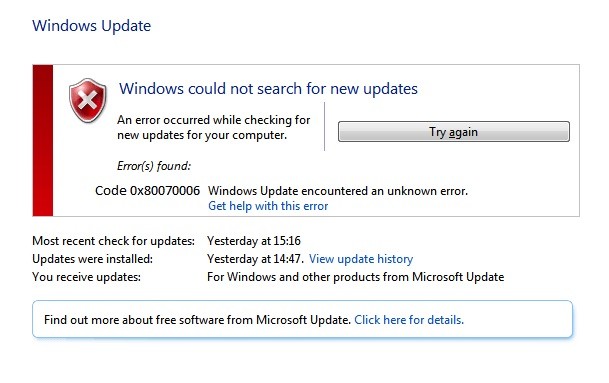
Bu ileti görüntülenir:
Güncellemeleri yüklerken bazı sorunlar oldu, ancak daha sonra tekrar deneyeceğiz. Bunu görmeye devam ediyorsanız ve bilgi için web'de arama yapmak veya desteğe başvurmak istiyorsanız, bu yardımcı olabilir: (0x80070006)
Windows güncelleme hatası 0x80070006 nasıl düzeltilir?
Windows güncelleme hatası 0x80070006 ile sorunu çözmek için aşağıdakileri yapın. Her sorun giderme adımından sonra sorunun çözüldüğünü kontrol edin. Sorun devam ederse, sorun giderme adımlarına devam edebilirsiniz.
Mayıs 2024 Güncellemesi:
Artık bu aracı kullanarak, sizi dosya kaybına ve kötü amaçlı yazılımlara karşı koruma gibi bilgisayar sorunlarını önleyebilirsiniz. Ek olarak, bilgisayarınızı maksimum performans için optimize etmenin harika bir yoludur. Program, Windows sistemlerinde oluşabilecek yaygın hataları kolaylıkla düzeltir - mükemmel çözüm parmaklarınızın ucundayken saatlerce sorun gidermeye gerek yoktur:
- 1 Adım: PC Onarım ve Doktoru İndirme Aracı'nı indirin (Windows 10, 8, 7, XP, Vista - Microsoft Altın Sertifikalı).
- 2 Adımı: “Taramayı Başlat”PC sorunlarına neden olabilecek Windows kayıt defteri sorunlarını bulmak için.
- 3 Adımı: “Hepsini tamir et”Tüm sorunları düzeltmek için.
Windows Update sorunlarını gidermeyi çalıştırın

Bu yöntem çoğu zaman çalışır ve 0x80070006 güncelleme hatasını hiçbir karmaşıklık olmadan düzeltir. Windows Update Sorun Giderme işlemini gerçekleştirmek çok kolaydır ve işte bunu yapmanız için gereken tüm adımlar.
1. Başlat menüsüne gidin ve bir sorun giderici arayın ve arama sonuçlarında Sorun Giderme'yi seçin.
2. Windows güncelleme sorunlarını düzelt'i tıklayın. Sistem ve Güvenlik bağlantısı altında bulunur.
3. Windows Update Sorun Giderme Sihirbazı başlar. Ekrandaki talimatları izleyin ve İleri düğmesine tıklayın. İşlem tamamlandığında güncellemeyi yeniden yüklemeyi deneyin. Muhtemelen 0x80070006 hatası almayacaksınız.
Windows Update Hizmeti'ni kayıt defterine geri yükleyin.

Windows Update Hizmeti'nin Windows 10 hizmetler listesine dahil edilmemesinin ana nedeni, Windows Update kayıt defteri anahtarının (wuauserv) olmaması (veya yok olmasıdır). "Wuauserv" hizmetinin kayıt defteri anahtarını geri yüklemek veya onarmak için aşağıdaki talimatları izleyin:
1. Kayıt defteri düzenleyicisini açın. Bunu yapmak için:
a. Aynı zamanda, komut kutusunu açmak için Windows image + R tuşlarına basın.
b. Regedit yazın ve Enter tuşuna basın.
2. Sol bölmede, bir sonraki kayıt defteri konumuna gidin ve Hizmetler anahtarını genişletin:
HKEY_LOCAL_MACHINE \ SYSTEM \ CurrentControlSet \ Services
3. "Hizmetler" anahtarı altında, "wuauserv" kayıt anahtarını görürseniz:
a. Anahtarı güvenlik nedenleriyle kaydetmek için sağ tıklayın ve Ver'i seçin.
b. Anahtarı masaüstünüze “Win10UpdateOld.reg” olarak kaydedin.
c. Ardından "wuauserv" düğmesine tekrar sağ tıklayın ve Sil'e tıklayın.
4. kayıt defteri düzenleyicisini kapatın.
Temiz Önyükleme Çalıştırma

- Klavyenizdeki Windows + R tuşlarına basın.
- Çalıştır iletişim kutusuna msconfig yazın ve Tamam'a tıklayın.
- Sistem Yapılandırması penceresinde, Hizmetler sekmesini tıklayın, Tüm Microsoft hizmetlerini gizle onay kutusunu işaretleyin ve Tümünün işaretini kaldırın.
- Başlat sekmesine gidin, Görev Yöneticisini Aç'a tıklayın.
- Her bir başlangıç öğesini seçin, ardından Devre Dışı Bırak'ı tıklayın.
- Görev yöneticisinden çıkın.
- PC'nizi yeniden başlatın.
Uzman İpucu: Bu onarım aracı, depoları tarar ve bu yöntemlerden hiçbiri işe yaramadıysa, bozuk veya eksik dosyaları değiştirir. Sorunun sistem bozulmasından kaynaklandığı çoğu durumda iyi çalışır. Bu araç, performansı en üst düzeye çıkarmak için sisteminizi de optimize eder. tarafından indirilebilir Burayı tıklatarak

CCNA, Web Geliştirici, PC Sorun Giderici
Ben bir bilgisayar tutkunuyum ve pratik bir IT Professional'ım. Bilgisayar programlama, donanım sorunlarını giderme ve onarım konularında yıllarca deneyimim var. Web Geliştirme ve Veritabanı Tasarımı konusunda uzmanım. Ayrıca Ağ Tasarımı ve Sorun Giderme için CCNA sertifikam var.

